Преобразование цветного цифрового фото в чёрно-белое
Преобразование цветного цифрового фото в чёрно-белое идёт намного дальше простого обесцвечивания, его можно осуществить так, чтобы имитировать широкий набор вариантов, создаваемых в чёрно-белой фотографии с помощью цветофильтров. Преобразование, которое не принимает во внимание цвет в изображении и предмет интереса, может замазать художественный замысел и создать изображение, которое кажется блёклым или лишённым тонального диапазона. Данная глава рассматривает основы использования цветофильтров и излагает несколько различных методов чёрно-белого преобразования, сравнивая каждый из них в терминах гибкости и простоты использования.
Предыстория: цветофильтры для чёрно-белой плёнки
В противовес тому, что можно было бы предположить, традиционные чёрно-белые фотографы в действительности должны были быть весьма внимательны к типу и распространению цвета в предмете съёмки.
Зачастую перед объективом располагали цветофильтры, чтобы избирательно блокировать одни цвета и пропустить другие (аналогично тому, как цветофильтры используются перед каждым пикселем матрицы Байера в цифровой камере). Фильтры называют тем цветом, который они пропускают, а не теми, которые они блокируют. Они могут задержать любой цвет, кроме первичного, такого как красный, зелёный и синий, или могут частично блокировать любую взвешенную комбинацию первичных цветов (такую, как оранжевый или жёлтый). Тщательный подбор фильтров позволяет фотографу выбрать, какие цвета создадут наиболее и наименее яркие тона.
Фильтры называют тем цветом, который они пропускают, а не теми, которые они блокируют. Они могут задержать любой цвет, кроме первичного, такого как красный, зелёный и синий, или могут частично блокировать любую взвешенную комбинацию первичных цветов (такую, как оранжевый или жёлтый). Тщательный подбор фильтров позволяет фотографу выбрать, какие цвета создадут наиболее и наименее яркие тона.
Контроль текстуры и контраста
Так же, как и цветная, чёрно-белая фотография может использовать цвет для выделения предмета съёмки — но только если были выбраны соответствующие цветофильтры. Рассмотрим следующий пример, где имеется исходное цветное изображение красного попугая на практически бесцветном фоне. Чтобы придать попугаю аналогичный контраст в чёрно-белом варианте, следует выбрать цветофильтр, который транслирует ярко-красный в тон, который существенно отличается от серого фона. Наведите курсор на подписи, чтобы увидеть некоторые возможные решения.
| Оригинал | Красный фильтр | Зелёный фильтр | Красно-зелёная комбинация |
Заметьте, как красный и зелёный фильтры делают попугая намного ярче и темнее фона, соответственно, тогда как комбинация фильтров приближает его к фону. Заметьте также, как зелёный и красно-зелёный фильтры выделяют текстуру перьев и как красный фильтр нивелирует разниц между перьями и белой кожей.
Заметьте также, как зелёный и красно-зелёный фильтры выделяют текстуру перьев и как красный фильтр нивелирует разниц между перьями и белой кожей.
Так какой цветофильтр лучше всего? Это зависит от поставленной задачи, но в принципе: контраст в части изображения можно повысить, выбрав фильтр, цвет которого комплементарен к цвету части (дополняет его). Другими словами, нужно выбрать фильтр, чей цвет находится на противоположной стороне круговой шкалы цвета.
Если мы хотим сделать контраст облаков на сине-голубом небе максимальным, для этой цели нужно выбрать красновато-жёлтый фильтр. Конечно, изображения редко бывают однотонными. В случае с перьями красный фильтр понижает контраст, но для сине-голубого неба его эффект был бы противоположным. Таким образом, преобразование изображения в чёрно-белое может потребовать принципиальных решений.
Следующий пример содержит участки красного, зелёного и синего; наведите курсор на каждый из фильтров и обратите внимание на то, как он влияет на красные камни, зелёную листву и синее море:
| Оригинал | Красный фильтр | Зелёный фильтр | Синий фильтр |
Заметьте, что контраст изменяется как между, так и внутри областей красного, зелёного и синего. Чистый красный или преимущественно красный фильтры зачастую наилучшим образом работают для ландшафтно-пейзажной съёмки, поскольку усиливают текстуру в воде, небе и листве. С другой стороны, цветофильтры могут создать в снимке контраст, который кажется более высоким, чем видимый глазами, или избыточно высветлить или затемнить отдельные области.
Чистый красный или преимущественно красный фильтры зачастую наилучшим образом работают для ландшафтно-пейзажной съёмки, поскольку усиливают текстуру в воде, небе и листве. С другой стороны, цветофильтры могут создать в снимке контраст, который кажется более высоким, чем видимый глазами, или избыточно высветлить или затемнить отдельные области.
Можно представить себе и другие возможности, поскольку различные цветофильтры могут создать разные сочетания трёх изображений, показанных выше (жёлтый является наполовину красным, наполовину зелёным и не пропускает синий). Соответственно, каждое изображение может потребовать собственной комбинации фильтров для достижения желаемого контраста и тонального диапазона.
Преобразование в чёрно-белое цифрового цветного фото
Преобразование цветного цифрового фото в чёрно-белое использует те же принципы, что и применение цветофильтров при съёмке на плёнку, однако фильтры применяются к каждому из трёх каналов цветности RGB цифрового изображения (см. «глубина цветности»). Вне зависимости от того, регулируете ли вы этот процесс, все методы преобразования используют некоторую взвешенную комбинацию каналов цветности для получения чёрно-белой яркости. Одни методы предполагают эту комбинацию сами, другие, более мощные, дают вам возможность влиять на процесс. Каждый из них является определённым компромиссом между возможностями и простотой использования, так что вы можете обнаружить, что некоторые подходы годны только для определённого круга задач.
«глубина цветности»). Вне зависимости от того, регулируете ли вы этот процесс, все методы преобразования используют некоторую взвешенную комбинацию каналов цветности для получения чёрно-белой яркости. Одни методы предполагают эту комбинацию сами, другие, более мощные, дают вам возможность влиять на процесс. Каждый из них является определённым компромиссом между возможностями и простотой использования, так что вы можете обнаружить, что некоторые подходы годны только для определённого круга задач.
Микшер каналов
Микшер каналов позволяет пользователю контролировать степень вклада каждого из каналов цветности (красный, зелёный и синий) в итоговую чёрно-белую яркость. Без сомнений, это один из наиболее гибких методов преобразования, хотя он может потребовать некоторого времени на настройку, поскольку в нём много параметров, требующих одновременной настройки.
Откройте этот инструмент из меню «Image → Adjustments → Channel Mixer» (Adobe Photoshop). В других программах редактирования изображений он может находиться в другом меню, например, «Цвет → Составляющие → Микшер каналов» (GIMP).
Для преобразования в чёрно-белый не забудьте первым делом отметить в левом нижнем углу пункт «Monochrome».
Зачастую лучшим способом получить представление о распределении каждого из каналов цветности является выставить их сперва все в 100%.
Затем изменяйте положение каждого из регуляторов до получения изображения на свой вкус. Для усиления художественного эффекта отдельным цветам можно назначить даже отрицательные значения.
Красный, зелёный и синий в сумме должны составлять 100%, чтобы получить на выходе примерно аналогичную яркость, хотя итоговую яркость можно также скорректировать с помощью регулятора «Constant» внизу. Если целью является сохранить ощущение яркости, воспринимаемое человеческим глазом, используйте 30% красного, 59% зелёного и 11% синего.
Слой коррекции тона и насыщенности
Этот подход особенно элегантен, поскольку позволяет вам применить любой из полного спектра цветофильтров простым сдвигом регулятора тона. Это позволяет быстро оценить, какая из многих возможных комбинаций цветофильтров сработает наилучшим образом, необязательно имея ввиду какую-то из них в начале. На настройку этого инструмента уходит больше времени, чем на микшер каналов, но впоследствии он оказывается быстрее в использовании.
На настройку этого инструмента уходит больше времени, чем на микшер каналов, но впоследствии он оказывается быстрее в использовании.
Используя Photoshop, откройте файл и создайте два отдельных слоя коррекции тона и насыщенности с помощью меню «Layers → New Adjustment Layer → Hue/Saturation…»
Каждое из окон будет называться «Hue/Saturation 1» или 2, однако им можно также назначить собственные названия, как это сделал я для данного учебника.
В верхнем слое коррекции (Saturation), задайте режим наложения «Цвет» и установите для него насыщенность в минимальное значение «-100», как показано ниже.
В нижнем слое коррекции используйте регулятор тона, чтобы применить любой из полного спектра цветофильтров. Это основной способ изменения внешнего вида в данном методе.
В этом слое также можно использовать регулятор насыщенности, но в данном случае он будет корректировать степень воздействия фильтра выбранного тона.
По завершении изменений для получения итогового изображения просто объедините слои.
Альтернативный подход, который может оказаться несколько проще, заключается в использовании одного слоя коррекции и изменении тона самого изображения. С другой стороны, это не позволяет вернуться и изменить тон фильтра, если он не сохранился в истории отмен (по крайней мере без потерь глубины цветности).
Канал яркости в режиме LAB
Использование канала яркости в режиме LAB является быстрым и простым способом, поскольку преобразование происходит на базе значений яркости из комбинации RGB в каждом пикселе. Подробности по этой тему можно найти в главе «Гистограммы: яркость и цвет».
Прежде всего преобразуйте изображение в пространство цвета LAB, используя меню «Image → Mode → Lab Color» программы Photoshop.
Включите просмотр канала яркости, нажав на «Lightness» (как показано слева) в окне каналов. Если окно каналов ещё не открыто, откройте его из меню «Window → Channels».
Удалите каналы «a» и «b» (они соответствуют красно-зелёному и сине-жёлтым смещениям или «хроматическим данным»), чтобы остался только канал яркости.
Учтите, что канал яркости может потребовать значительной коррекции уровней, поскольку он может не полностью использовать тональный диапазон гистограммы. Это происходит потому, что для достижения максимума нужны предельные значения во всех трёх каналах, тогда как в гистограмме RGB хватило бы одного из трёх.
Обесцвечивание
Простейшим преобразованием является обесцвечивание изображения, однако оно зачастую даёт неадекватные результаты. Происходит это потому, что такой способ не позволяет управлять процессом смешивания первичных цветов при вычислении градации серого. Несмотря на это, такой метод, вероятно, является наиболее часто используемым при преобразовании изображения в чёрно-белое. В Фотошопе обесцвечивание производится из меню «Image → Adjustments → Desaturate».
Прочие соображения
Обычно наилучшие результаты достигаются, когда изображение имеет корректный баланс белого. Коррекция сдвига цветности означает, что цвета будут более чистыми, так что результаты любого цветофильтра окажутся более выраженными.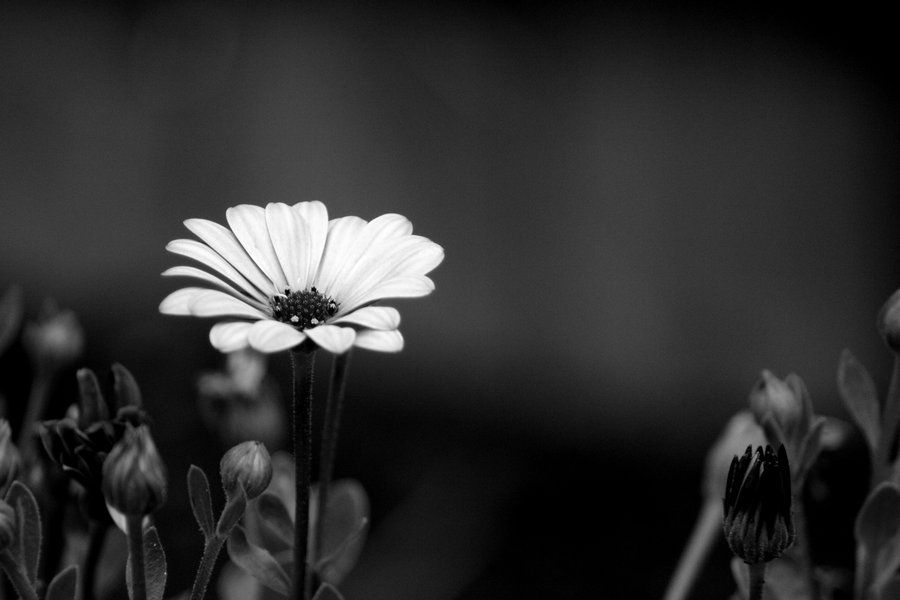
Любое чёрно-белое преобразование, которое использует значительный прирост цветонасыщенности, может внести видимые дефекты, такие как возросший шум, засветки или потери детальности текстуры. С другой стороны, высокая цветонасыщенность означает также, что любой цветофильтр будет иметь более выраженный эффект.
Снимайте в режиме RAW, если это возможно, поскольку 16-битные (поканально) изображения позволяют сделать оттенки серого более гладкими и разрешают наибольшую гибкость в применении цветофильтров. Это также даёт возможность точной настройки баланса белого в соответствии с желаемым видом чёрного и белого.
Вспомните, что уровни шума в каждом из каналов цветности могут быть существенно различны, и в синем и зелёном каналах будет больше и меньше всего шума, соответственно. Попробуйте использовать настолько мало синего канала, насколько возможно, чтобы избежать излишнего шума.
Уровни и кривые могут быть использованы совместно с чёрно-белым преобразованием для достижения лучшего контроля над тоном и контрастом. Однако следует помнить, что некоторые изменения в контрасте могут быть достигнуты только выбором соответствующего цветофильтра, поскольку тем самым меняется относительный контраст внутри тональных зон и между ними. Следует также проявлять осторожность при их использовании, поскольку даже малейшие потери в любом из каналов цветности могут оказаться чётко различимы в чёрно-белом (в зависимости от того, какие каналы были использованы для преобразования).
Однако следует помнить, что некоторые изменения в контрасте могут быть достигнуты только выбором соответствующего цветофильтра, поскольку тем самым меняется относительный контраст внутри тональных зон и между ними. Следует также проявлять осторожность при их использовании, поскольку даже малейшие потери в любом из каналов цветности могут оказаться чётко различимы в чёрно-белом (в зависимости от того, какие каналы были использованы для преобразования).
Существует также множество подключаемых модулей сторонних производителей для Фотошопа, которые помогают автоматизировать процесс преобразования и предоставляют дополнительные возможности, такие как преобразование в сепию или появление зерна плёнки.
Как превратить старые черно-белые фотографии в цветные с помощью мобильного телефона
Сейчас модно носить Ч / Б фильтры; то есть они делают фотографии черно-белыми или в оттенках серого. Но много лет назад цветных фотоаппаратов просто не существовало. Также как телевидение. Даже сегодня у вас наверняка есть под рукой старые фотографии например, ваших бабушек и дедушек, которые были сделаны в черно-белом цвете. Что ж, с вашим устройством вы можете превратить их в цвет легко и с приложением. Объясняем как.
Также как телевидение. Даже сегодня у вас наверняка есть под рукой старые фотографии например, ваших бабушек и дедушек, которые были сделаны в черно-белом цвете. Что ж, с вашим устройством вы можете превратить их в цвет легко и с приложением. Объясняем как.
Есть технология, которая делает это возможным, и она называется Искусственный интеллект. Благодаря этому приложение может распознавать сцену и ее элементы и, обращаясь к соответствующей базе данных, применять цвета эти элементы и полностью составляют сцену. Возможно, это не совсем те цвета, которые присутствовали в то время, когда была сделана фотография, но это технологический скачок, который позволяет нам частично восстанавливать те изображения, которые нельзя было сделать в цвете. Для всего этого, очевидно, мы начнем с загрузки бесплатного приложения, которое называется Раскрасить, и он доступен в конце этой статьи.
Индекс
- schema.org/SiteNavigationElement»>
- 1 Применяйте фильтры к черно-белым фотографиям с помощью Colorize Images
- 1.1 Выберите свою черно-белую фотографию и восстановите ее цвета
- 1.2 Сохраните или отрегулируйте цветное изображение
- 2 Раскрашиваем! Еще один вариант раскраски черно-белых фото
- 3 Больше никаких сторонних приложений: Google Фото теперь раскрашивает старые фотографии
Применяйте фильтры к черно-белым фотографиям с помощью Colorize Images
Для всего этого, очевидно, мы начнем с загрузки бесплатного приложения, которое называется Раскрасить, и он доступен в конце этой статьи. К счастью, есть простые приложения, которые именно это и делают: раскраска старых черно-белых фотографий. Одна из них — «Раскрашивание изображений», чрезвычайно простая до такой степени, что вам нужно всего лишь нажать кнопку и подождать. Результат в некоторых случаях очень хороший, в то время как в других нет большой разницы между исходной фотографией и результатом.
Выберите свою черно-белую фотографию и восстановите ее цвета
После загрузки и установки приложения предоставьте разрешения на хранение, чтобы приложение могло сделать изображение вашего устройства и затем сохранить его, применив соответствующие изменения. Первое, что вам скажет приложение, это то, что в галерее выберите Что за фото в черно-белом, ты хочешь ‘цвет’. При этом он будет автоматически обработан в считанные секунды, и вы сможете его увидеть. с цветом. Когда это произойдет, внизу вы найдете вкладку, чтобы увидеть до и после; то есть исходное черно-белое фото и цветное изображение, обработанное приложением.
Сохраните или отрегулируйте цветное изображение
В правом нижнем углу у вас есть круглый значок, похожий на карандаш. Если вы нажмете здесь, вы найдете настройки. Перед этим в правом верхнем углу можно сохранить фото если изменения убедили вас. Если нет, то да, в правом нижнем углу нажмите для доступа к Экспертный режим, где вы можете изменить ряд параметров, чтобы повторно попытаться восстановить фотографию с учетом вашей ручной настройки.
Подпишитесь на наш Youtube-канал
Здесь мы можем изменить коэффициент рендеринга в 45 разных точках и, если мы хотим, изменим контраст. С этими двумя значениями мы затем щелкаем по кнопке повторить раскрашивание. Изменения будут применены автоматически в соответствии с выбранными вами настройками. И если вы считаете, что правы, и хотите применить эти же параметры к следующим фотографиям, которые вы загружаете в приложение, вы можете получить доступ к этому разделу Экспертный режим приложения и в этом случае нажмите кнопку Сохранить значения по умолчанию.
Раскрасить изображения
Разработчик: Раскрасить изображения
Цена: Это Бесплатно
Раскрашиваем! Еще один вариант раскраски черно-белых фото
Если у вас дома есть старые фотографии, вы можете использовать не одно, а разные приложения, чтобы дать им новую жизнь. Другой — Colorize !, который отличается простотой и бесплатной базовой версией. После открытия приложения все, что вам нужно сделать, это нажать на показанное изображение, чтобы выбрать фотографию, которую вы хотите раскрасить, из своей галереи. Затем настала очередь нажимать Начать загрузку.
После открытия приложения все, что вам нужно сделать, это нажать на показанное изображение, чтобы выбрать фотографию, которую вы хотите раскрасить, из своей галереи. Затем настала очередь нажимать Начать загрузку.
Обработка фотографии осуществляется на серверах приложения, поэтому сразу после загрузки вам будет показана код идентификатора задачи. Это действительно не имеет значения для вас как пользователя, хотя оно есть, если вы позже захотите ознакомиться с предыдущими задачами.
Приложение не сообщает вам, когда обработка готова, поэтому вы должны нажать Проверьте статус сделать это вручную. В наших тестах большинство задач выполнялось за несколько секунд.
Если все прошло успешно, появится окно загрузки. Нажмите предварительный просмотр чтобы увидеть результат вашего изображения. В этом превью вы можете применить фильтры, похожие на фильтры Instagram, чтобы придать ему немного другой вид.
Если вам нравится результат, нажмите Сохранить в альбом так что получившаяся фотография будет сохранена на вашем мобильном телефоне. Кроме того, вы можете использовать кнопку «Поделиться» в верхней части окна, чтобы отправить ссылку на полученную фотографию в другие приложения.
Colorize: раскрашивание старых фотографий
Разработчик: ООО «Вертексшер Софтвер»
Цена: Это Бесплатно
Больше никаких сторонних приложений: Google Фото теперь раскрашивает старые фотографии
Это функция, которая некоторое время работала в галерее Google. Этот параметр с помощью искусственного интеллекта определяет сцену на фотографии и автоматически интерпретирует цвета для ее раскрашивания. Фактически, функция также называется Раскрасить, что позволит нам преобразовать старые черно-белые фотографии в цветные изображения. Раскрасить он работает очень просто, по крайней мере, внешне (обучение ИИ, должно быть, было не очень простым).
При нажатии на опцию цвета появится уведомление, объясняющее, как работает эта новая реализация. Описание простое: в цветном режиме анализируются черно-белые фотографии и автоматически добавляются цвета. После принятия начинается процесс окраски, это займет некоторое время, но нам не придется долго ждать. В конце мы увидим фото в цвете. В результаты довольно хорошие, но мы можем закончить редактирование фотографии с помощью редактирования, хотя это правда, что это дает несколько винтажный эффект, в котором отсутствует немного этого тона сепии, что не приводит к изысканному результату.
Google Фото
Разработчик: Google LLC
Цена: Это Бесплатно
500+ черно-белых изображений цветов [HD]
500+ черно-белых изображений цветов [HD] | Скачать бесплатные изображения на Unsplash- A Photophotos 10k
- Степка Photoscollections 10k
- Группа людей 0
Flower
Blossom
Nature
ФОН
Обои
UNSPLASH LOGOUNSPLASH+
Обои
UNSPLASH LOGOUNSPLASH+
UNSPLASH LOGOUNSPLASH+
Collshabration
. Tasha Marie
Tasha Marie
Unsplash+
Разблокировать
Black backgroundsblack bakgroundwallpapera
Cristiane Teston
Цветочные изображения водного двойного лепестка
–––– –––– –––– – –––– ––––– –– – –– –––– – – –– ––– – – –––– – –.
Matthias Münning
Hd wallpapersHq background imagestulip
zero take
Hd grey wallpaperstableHd wallpapers
Nadia Cortellesi
Nature imagesblack&whitemonochrome
Brad Newcomb
connecticutusawhite flower isolated on black
Unsplash logoUnsplash+
In collaboration with Getty Images
Unsplash+
Unlock
plantLeaf backgroundsbottle
Mathew Schwartz
Hd white wallpapersHd art wallpapersHd abstract wallpapers
Güner Deliağa Şahiner
minimal backgroundHd simple wallpaperszz plant
Adrian Regeci
Rose imagesdarknessHd обои для iphone
Albina White
Цветочные фоныоткрыткабукет цветов
Danist Soh
Hd black wallpapersblossomdandelion
Unsplash logoUnsplash+
In collaboration with Getty Images
Unsplash+
Unlock
multiracial groupblack peoplecolor image
Meghna R
feelshomemood
yapo zhou
minimaloutdoorsblack and whtie
Mike Hindle
ботанический сад Бирмингемук
Чираг Сайни
черные и белые капли водыдетализация
Киер. .. в поле зрения
.. в поле зрения
Черно -белые природные выплаты. фоткиHq фон фототюльпан
Природа фоточерно-белоемонохромный
HD белый картинкиHD арт фоткиHd абстрактные обои
Rose imagesdarknessHd iphone wallpapers
Hd black wallpapersblossomdandelion
multiracial groupblack peoplecolor image
minimaloutdoorsblack and whtie
black & whitewaterdropsdetailing
Hd blue wallpapersHd цветочные обои ––––––1–9000 –––– – –––– –– – –– –––– – – –– ––– –– –––– – –.
Цветок изображениявода dopletлепесток
Hd серые обоистолHd обои
коннектикутусабелый цветок на черном
PlantLeaf Packensbottle
Минимальный фокус
Черно-белое
1.1k фото · Куратор Микеле ТокуноBlack & White
916 photos · Curated by Tim Mossholdercomputer keyboardHd computer wallpapersdesk
Black backgroundsblack bakgroundwallpapera
Hd grey wallpaperstableHd wallpapers
plantLeaf backgroundsbottle
minimal backgroundHd simple wallpaperszz plant
Hd black wallpapersblossomdandelion
minimaloutdoorsblack and whtie
клавиатура компьютераHD обои для рабочего столаЦветное изображение –– – –– –––– – – –– ––– –– –––– – –.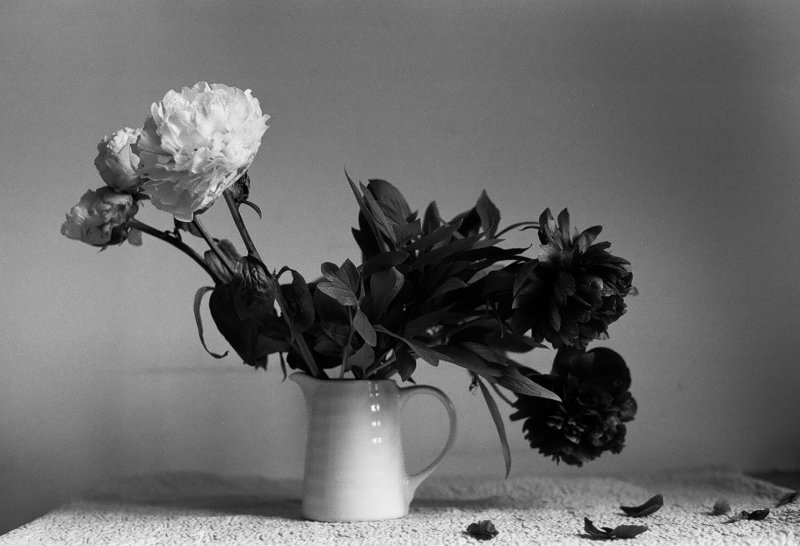
Hd картинкиHq фоновые изображениятюльпан
коннектикутусабелый цветок на черном
Hd белые картинкиHD арт обоиHd абстрактные обои
Цветочный фоновый слой by Tim Mossholder
feelhomemood
черно-белая природарастениясуккулентные растения
Синие обои высокого разрешения Цветочные обои высокого разрешения
Просмотр премиальных изображений на iStock | Скидка 20% на iStock
Unsplash logoMake something awesome
Black And White Flower Photos for Sale
Thoughtful Frida
Hulton Archive
$86
Bed-in For Peace
Keystone
$86
As Flame
Char
$86
Красивая женщина с венком из цветов
Ламбада
86 $
Белая роза
Лола Л. Фалантес
86 $
Кружевной веер фламенко
T-immagini
$86
Sophia Smoking
Keystone Features
$86
Ranunculus Flower
Annfrau
$86
Royal Walkabout
Keystone
$86
Water Drops
Mikroman6
$86
Георгин в нежных оттенках серого
Розмари Калверт
86 $
Black And White Flower Maco
Johan Klovsjö
86 $
Цветы Warhols
Evening Standard
$86
Another Twins
Vizerskaya
$86
School Prefects
Pna Rota
$86
Dahlia Petals With Water Drops In
Rosemary Calvert
$86
Rivera, Kahlo, & Dog
Hulton Archive
86 $
Stair In Scanno, Италия
Deimagine
86 $
Подушечка для булавок Leucospermum Cordifolium
Finn Fox
$86
Black And White
Juj Winn
$86
Black And White
Juj Winn
$86
Dahlias
David Wasserman
$86
White Flower
Copyright Dan Smith
$86
Одуванчик
Солнечный берег
86 $
Протея
By Sigi Kolbe
86 $
Одри Смешное лицо
90 10 Берт Харди
80 10 690 $0010 Graytones FlowerPhotography På
$86
Thistle
Anthony Saint James
$86
King Protea
Michael John Hood
$86
Back And White Image Of Tulip
Russell Illig
$86
Black And White
Juj Winn
86 $
Black And White Succulent
Leanne Godbey
86 $
White Dandelion
Стандартные цвета
$86
Black & White
Www.
